미세먼지로 흐릿해진 하늘을 촬영한 사진을 보정하는 것은 많은 사람들에게 어려운 과제가 될 수 있습니다. 하지만 어도비 라이트룸 CC의 다양한 기능을 활용하면 그 문제를 손쉽게 해결할 수 있습니다. 특히, 디헤이즈 슬라이더는 사진의 선명도를 높이고 공기의 맑음을 되찾아주는 강력한 도구입니다. 이번 포스팅에서는 이 슬라이더를 활용해 미세먼지로 가득한 하늘을 어떻게 보정할 수 있는지 알아보겠습니다. 아래 글에서 자세하게 알아봅시다!
미세먼지 하늘 보정을 위한 준비 단계
사진 선택의 중요성
미세먼지로 인해 흐릿해진 하늘을 보정할 때, 첫 번째 단계는 적절한 사진을 선택하는 것입니다. 사진의 품질이 좋지 않거나 이미 많이 손상된 경우, 보정이 어려울 수 있습니다. 그러므로 촬영 시 가능한 한 좋은 조명과 구도를 고려하여 미세먼지가 끼어 있는 하늘을 담은 사진을 선택해야 합니다. 특히 해가 뜨거나 지는 시간대에 찍은 사진은 미세먼지와 함께 아름다운 색감을 더할 수 있어 더욱 효과적입니다. 또한, 노출이 적절한 사진이 더 나은 결과를 가져오므로, 카메라 설정도 신경 쓰는 것이 좋습니다.
라이트룸 CC 설치 및 기본 이해
라이트룸 CC를 사용하기 위해서는 먼저 소프트웨어를 설치하고 기본적인 인터페이스에 익숙해져야 합니다. 라이트룸은 다양한 모듈로 구성되어 있으며, 각 모듈에는 여러 기능들이 있습니다. 특히 라이브러리 모듈에서 사진을 불러온 후 개발 모듈로 이동하면 본격적으로 보정 작업을 시작할 수 있습니다. 이 과정에서 슬라이더의 위치나 기능에 대해 충분히 이해하고 연습해 두면 실전에서 더욱 효과적으로 사용할 수 있습니다.
디헤이즈 슬라이더의 위치 찾기
디헤이즈 슬라이더는 라이트룸 CC의 개발 모듈에서 쉽게 찾을 수 있는 도구입니다. 일반적으로 ‘조정’ 섹션 아래에 위치하고 있으며, 간단하게 드래그하여 사용할 수 있습니다. 이 슬라이더는 공기의 맑음을 되찾고 선명도를 높이는 데 탁월한 효과를 보입니다. 디헤이즈 기능을 사용하기 전에는 다른 기본적인 조정(노출, 대비 등)을 통해 전체적인 밸런스를 맞추는 것이 좋습니다.
디헤이즈 슬라이더 활용하기
슬라이더 조정으로 선명도 높이기
디헤이즈 슬라이더를 활용할 때 가장 먼저 할 일은 슬라이더를 오른쪽으로 드래그하여 값을 증가시키는 것입니다. 이는 미세먼지로 인해 흐릿해진 부분을 개선하는 데 도움이 됩니다. 하지만 과도하게 조절하면 인위적인 느낌이 날 수 있으니 주의해야 합니다. 최적의 값을 찾기 위해 조금씩 조정하면서 변화를 확인하는 것이 중요합니다.
색감 조정으로 자연스러운 느낌 주기
미세먼지를 제거하면서 색감에도 영향을 줄 수 있습니다. 디헤이즈 슬라이더를 사용하는 동안 색상이 너무 차갑게 변하지 않도록 추가적인 조정을 해야 합니다. 예를 들어, 템퍼처(온도) 슬라이더를 약간 따뜻하게 조정하여 자연스러운 느낌을 되살릴 수 있습니다. 이러한 세심한 색상 조절은 최종 이미지의 퀄리티에 큰 영향을 미치므로 꼭 고려해야 할 사항입니다.
디테일 강화를 위한 샤프닝 적용하기
미세먼지가 제거된 후에는 샤프닝(선명화) 작업도 필요합니다. 라이트룸에서는 ‘샤프닝’ 섹션에서 다양한 옵션들을 제공하므로 이를 활용해보세요. 샤프닝 양과 반경 등을 조정하여 원하는 디테일 수준에 맞게 설정할 수 있습니다. 이러한 과정은 이미지의 질감을 더욱 뚜렷하게 만들고, 전체적으로 더 매력적인 결과물을 만들어냅니다.
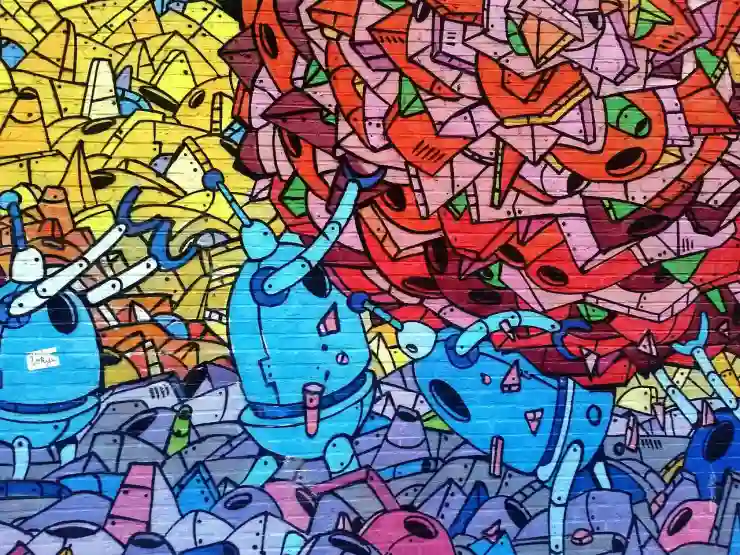
라이트룸 CC를 이용한 미세먼지 하늘 보정 (ft.디헤이즈 슬라이더)
최종 점검과 내보내기 과정
전체적인 밸런스 점검하기
보정을 마친 후에는 전체 이미지를 다시 한번 점검해야 합니다. 디헤이즈 효과와 다른 조정들이 잘 어우러져 있는지를 확인하는 것이 중요합니다. 비율이나 색상 균형에 이상이 없도록 세밀하게 살펴보면서 필요한 경우 추가적인 수정 작업을 진행하세요.
파일 포맷 선택과 내보내기 설정
완성된 이미지는 적절한 파일 포맷으로 저장해야 합니다. 웹용으로 사용할 경우 JPEG 형식을 추천하며, 인쇄용이라면 TIFF 형식으로 저장하는 것이 좋습니다. 또한 해상도 설정도 중요한데, 인쇄 시에는 300dpi 이상의 해상도로 저장하는 것이 바람직합니다.
소셜 미디어 공유 전략 세우기
마지막 단계로 완성된 이미지를 소셜 미디어 플랫폼에 공유할 계획이라면 각 플랫폼별 특성을 고려해야 합니다. Instagram이나 Facebook 같은 플랫폼에서는 이미지 비율이나 해시태그 전략 등을 통해 노출을 극대화할 수 있으니 이에 대한 고민도 잊지 말아야 합니다.
마무리하는 시간
미세먼지로 인해 흐릿해진 하늘을 보정하는 과정은 사진의 품질을 크게 향상시킬 수 있는 중요한 작업입니다. 라이트룸 CC를 활용하여 적절한 조정을 통해 선명하고 자연스러운 이미지를 완성할 수 있습니다. 최종 점검과 내보내기 과정을 통해 결과물을 더욱 빛나게 하고, 소셜 미디어에 공유할 때는 전략적으로 접근하여 더 많은 사람들과 소통해보세요. 이러한 과정은 여러분의 사진 실력을 한 단계 끌어올리는 데 큰 도움이 될 것입니다.
알아두면 좋은 내용
1. 미세먼지가 심한 날에도 촬영이 가능하지만, 해가 비치는 시간대를 선택하는 것이 좋습니다.
2. 라이트룸 CC의 다양한 필터와 프리셋을 활용하면 보정 시간을 단축할 수 있습니다.
3. 디헤이즈 슬라이더 외에도 클리어한 효과를 주는 다른 도구들도 함께 사용해보세요.
4. RAW 파일 형식으로 촬영하면 후처리 시 더 많은 정보를 활용할 수 있습니다.
5. 이미지의 퀄리티를 유지하기 위해 항상 원본 파일을 백업해두는 것이 중요합니다.
주요 포인트 모아보기
1. 적절한 사진 선택이 보정의 시작이다.
2. 라이트룸 CC의 기능을 충분히 이해하고 활용하자.
3. 디헤이즈 슬라이더로 선명도를 조정하되 자연스러움을 잃지 않도록 주의하자.
4. 최종 점검 후 적절한 파일 포맷으로 저장하자.
5. 소셜 미디어 특성을 고려하여 공유 전략을 세우자.
자주 묻는 질문 (FAQ) 📖
Q: 라이트룸 CC에서 미세먼지를 보정하는 데 디헤이즈 슬라이더는 어떻게 사용하나요?
A: 디헤이즈 슬라이더는 사진의 원근감을 조정하여 미세먼지로 인한 흐림을 줄이는 데 효과적입니다. 슬라이더를 오른쪽으로 이동하면 이미지의 선명도가 증가하고, 먼지나 연무가 줄어든 듯한 효과를 얻을 수 있습니다. 적절한 값을 찾아가며 조정하는 것이 중요합니다.
Q: 미세먼지 하늘 보정 시 주의해야 할 점은 무엇인가요?
A: 미세먼지를 보정할 때 색상이 왜곡될 수 있으므로 주의해야 합니다. 디헤이즈 슬라이더를 과도하게 사용하면 하늘의 색상이 비현실적으로 변할 수 있으니, 적절한 균형을 유지하며 조정하는 것이 중요합니다. 다른 색상 조정 도구와 함께 사용하여 자연스러운 결과를 얻도록 합니다.
Q: 라이트룸 CC에서 미세먼지 하늘 보정 외에 어떤 기능을 활용할 수 있나요?
A: 라이트룸 CC에서는 노출, 대비, 채도 등의 기본적인 조정 외에도 톤 곡선, HSL 슬라이더를 활용하여 특정 색상을 강조하거나 조절할 수 있습니다. 또한, 필터와 브러시 도구를 사용하여 특정 영역만 선택적으로 보정하는 것도 가능합니다. 이를 통해 더욱 섬세하고 맞춤형 보정을 할 수 있습니다.
